Hari ini tentunya kita sudah tak asing dengan yang namanya Canva. Yup, selain fungsi utama untuk mendesain Canva juga bisa membuat bio link. Nah, untuk kamu yang ingin berkreasi membuat bio link desain mu sendiri wajib coba cara di bawah ini.
Apa itu Canva
Sebelum kita masuk ke pembahasan mengenai bio link mari kita mengenal apa itu Canva. Canva merupakan aplikasi atau platform yang dapat kita gunakan untuk mendesain atau mengedit gambar. Dengan bantuan Canva ini kita bisa membuat desain sesuai keinginan kita. Belum lagi tersedia banyak sekali template siap pakai yang tentunya sangat memudahkan kita untuk mendesain dan mempercepat waktu desain. Template yang ada di aplikasi Canva juga berguna bagi kita sebagai tempat inspirasi untuk membuat desain yang menarik dan kreatif.
Selain mudah untuk mendesain, Canva sendiri juga sangat mudah di akses melalui perangkat Komputer maupun Smartphone. Fitur di aplikasi ini terbilang cukup lengkap jika di banding dengan aplikasi sejenis yang lain. Buat desain poster, media sosial, CV, brosur dan lain sebagainya tak terkecuali Bio link menjadi sangat praktis dengan adanya aplikasi Canva.
BioLink
Bio link bisa diartikan sebagai mini website yang mana di dalamnya terdapat tautan yang mengarah ke situs lain mungkin itu bisa media sosial atau kontak whatsapp maupun situs yang lain. Kebanyakan bio link ini digunakan sebagai media promosi dan penempatan nya sendiri biasanya ada pada profil akun pengguna.
Hari ini memang banyak sekali aplikasi penyedia biolink, namun mungkin terkesan sama dan kurang kreatif. Nah, jika kamu ingin membuat bio link yang berbeda dari umumnya kamu bisa mencoba mendesain bio link kamu sendiri dengan aplikasi Canva.
Tutorial
1. Yang pertama dan kamu butuhkan adalah canva, silahkan unduh dan login menggunakan email atau akun media sosial kamu.
2. Pada laman awal tap pada menu pencarian dan ketikkan Bio Link. Lalu pilih template bio link yang akan kamu pakai.
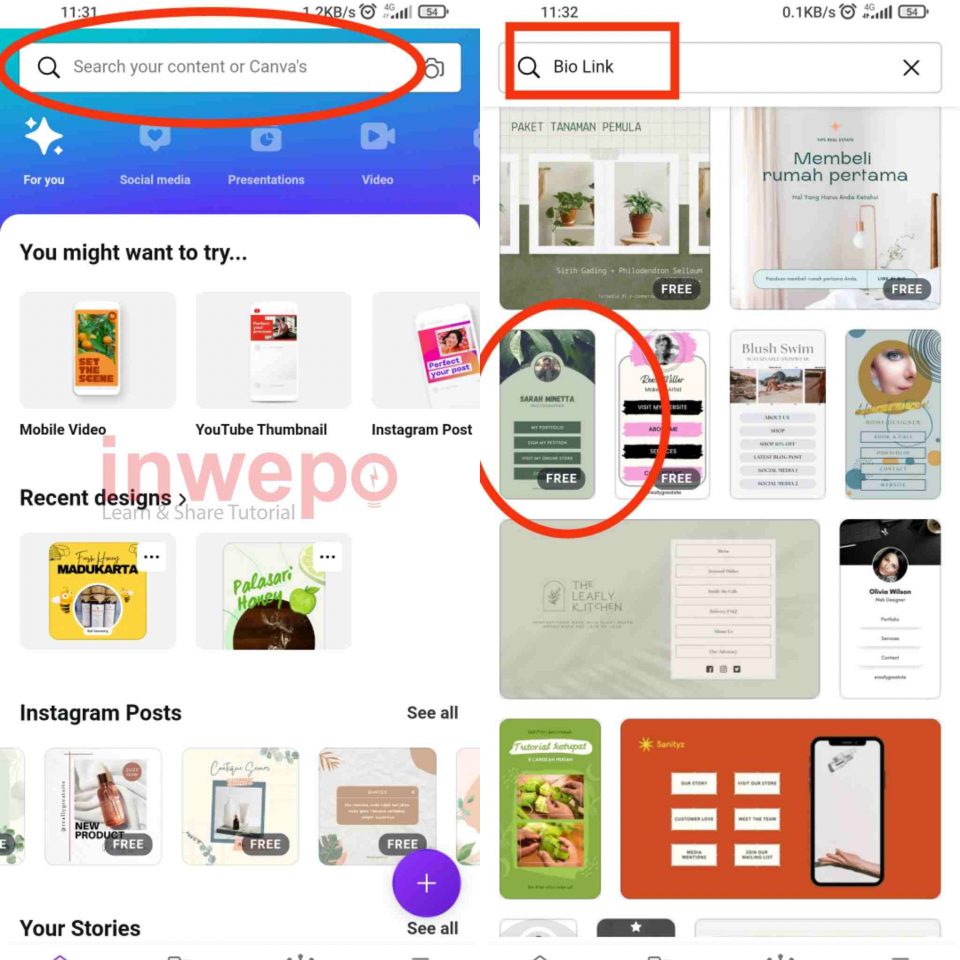
3. Untuk mengganti gambar profil kamu bisa langsung tap pada gambarnya lalu gunakan menu yang di bagian bawah untuk menambahkan gambar, warna, atau yang lain. Untuk mengganti text juga sama gunakan menu di bagian bawah untuk mengedit atau mengganti style font dan menu yang lainnya.
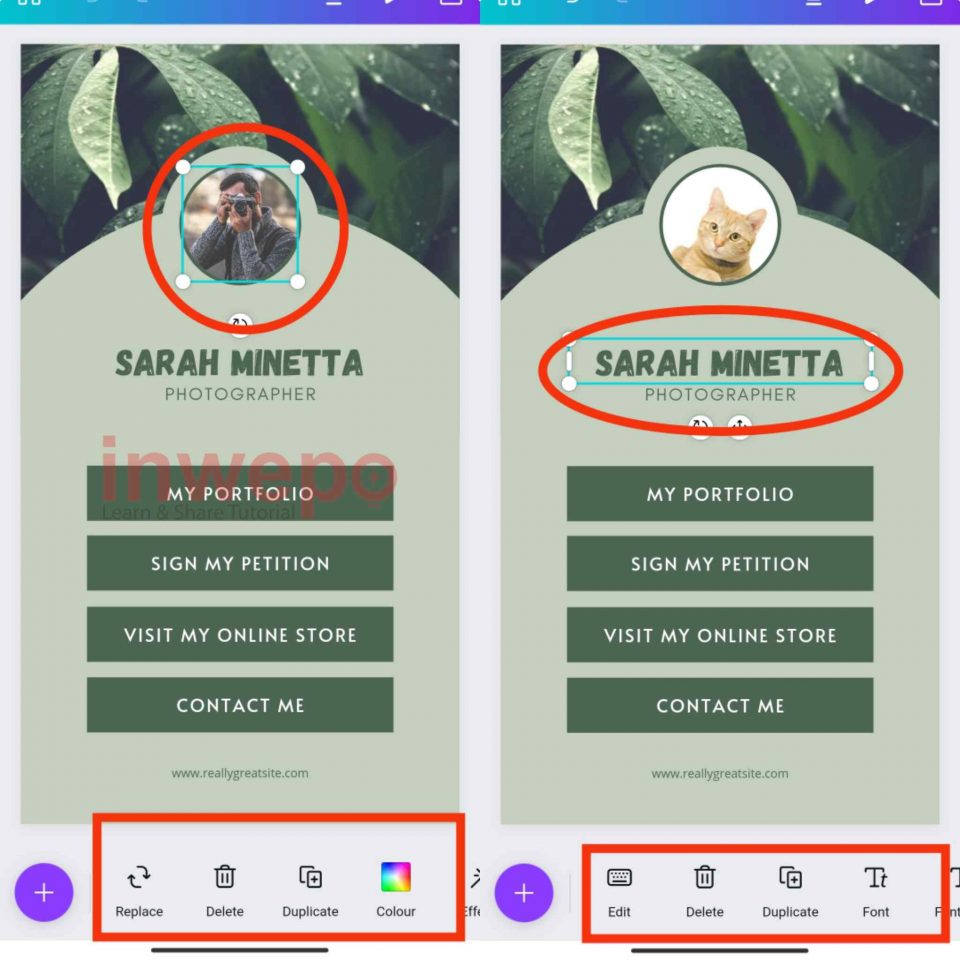
4. Untuk menambahkan link url pada text, tap pada text yang ingin ditambahkan lalu cari di bawah menu link. Masukkan link url yang ingin kamu pakai.
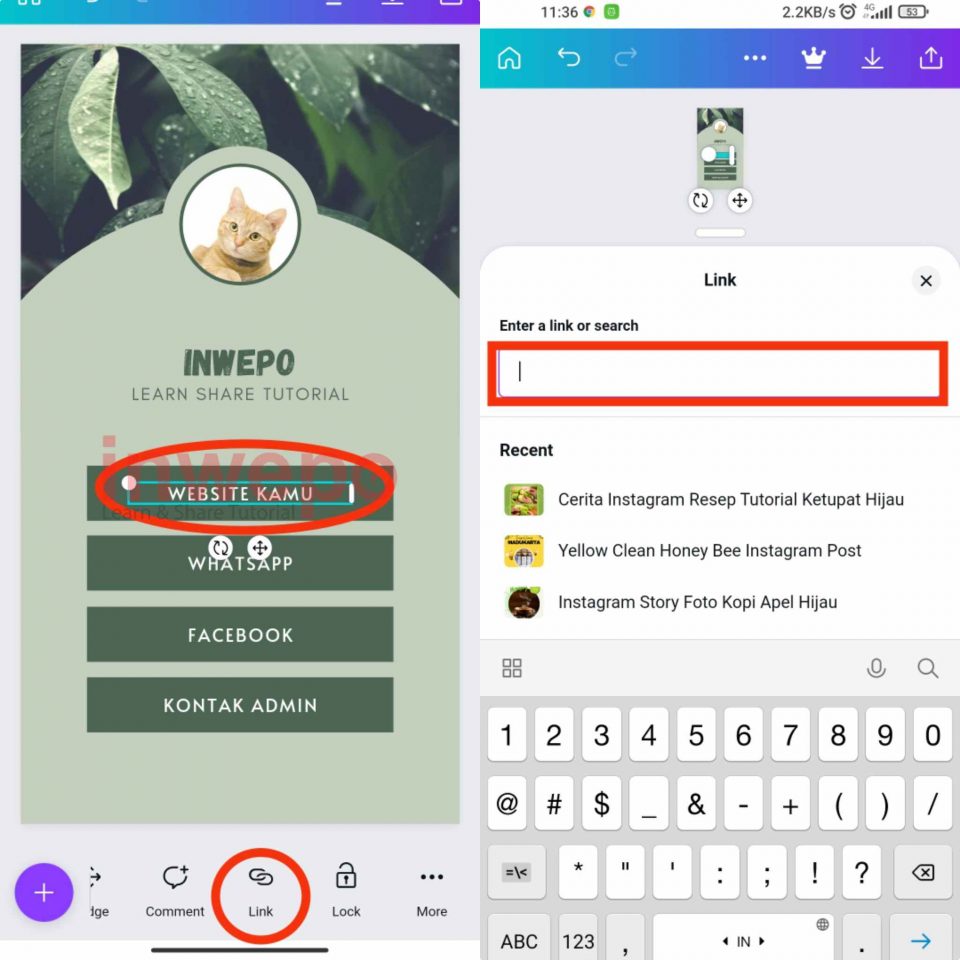
5. Untuk link yang berhasil ditambahkan nantinya akan ada garis underline di bawah text. Untuk mendapatkan url dari bio link tap menu upload lalu pilih menu Share link.
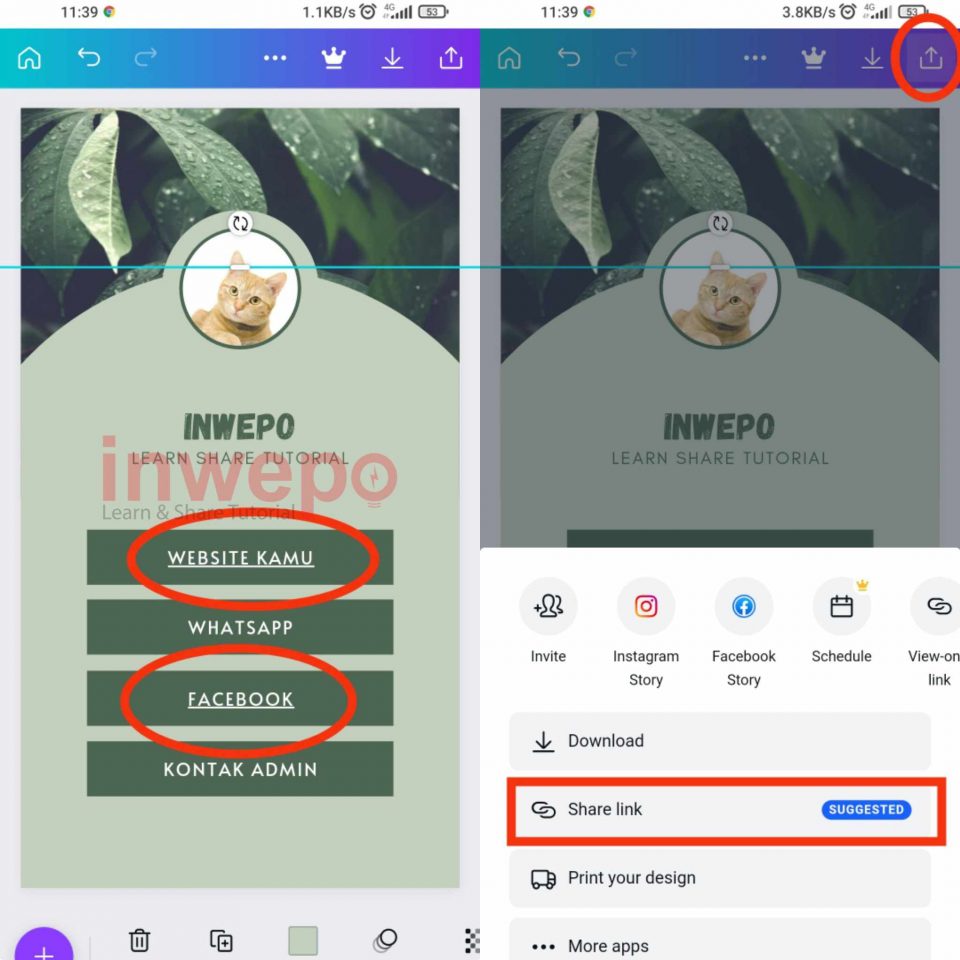
6. Ubah pengaturan Link Shared menjadi Anyone with the link dan menu di sebelahnya menjadi Can View. Tampilan bio link nya ketika di buka di Google Chrome jadi seperti di bawah ini.
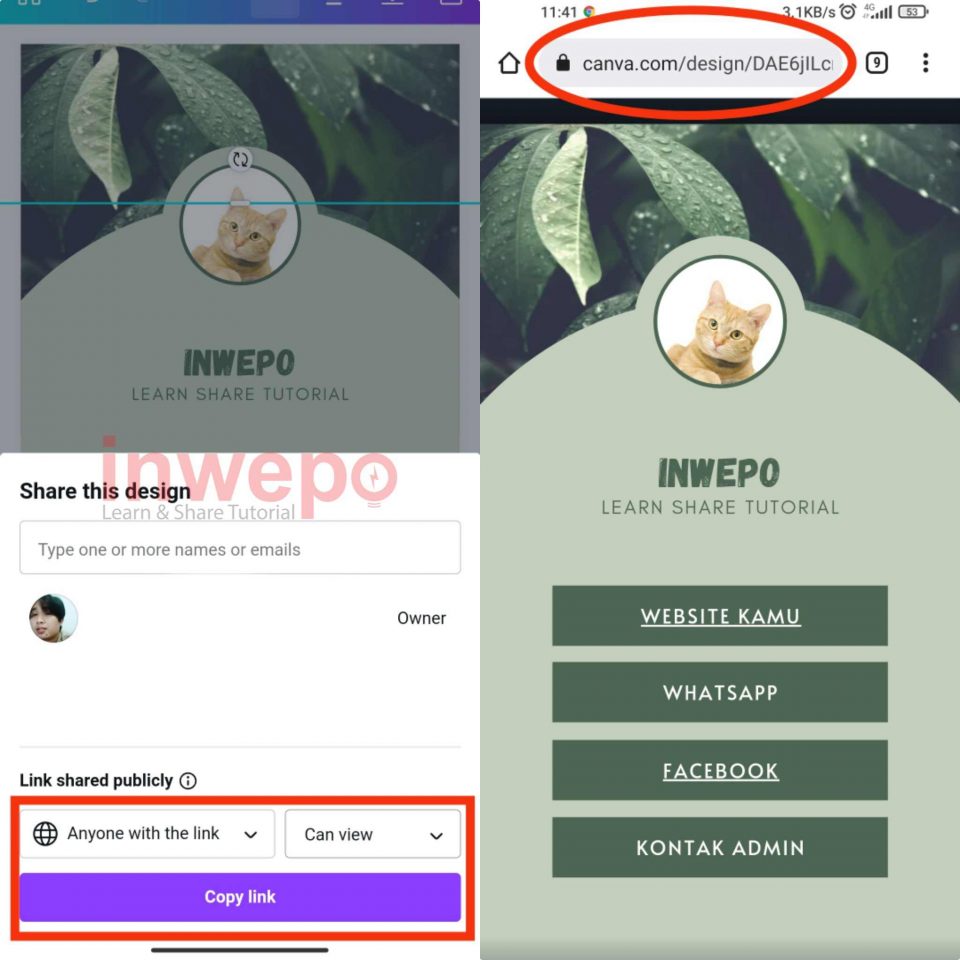
Kesimpulan
Bagaimana, mudah dan keren bukan hasilnya. Selain bisa lebih menarik dan beda dari kebanyakan pengguna bio link yang ada. Kita akan lebih puas dan bangga karena hasil dari kreatifitas kita sendiri.










